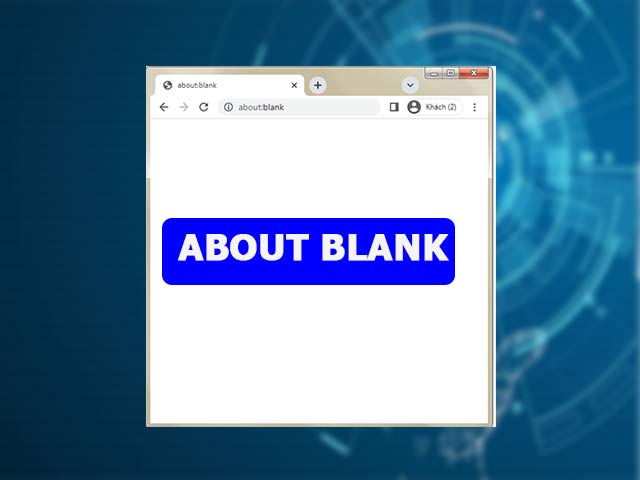About blank là gì? Khi bạn nhập vào thanh địa chỉ about:blank và nhấn Enter trình duyệt web sẽ tải một trang trống và hoàn toàn không có gì trên đó. Bên cạnh đó, khá nhiều người sử dụng about:blank làm trang chủ. Kinh Nghiệm Số sẽ giúp bạn hiểu rõ hơn về about:blank là gì và những điều bạn nên biết về nó nhé!
About blank là gì?
About:blank là gì? Đây một trang trống được tích hợp sẵn vào tất cả các trình duyệt. Cụ thể, phần “about” trên thanh địa chỉ cho trình duyệt hiểu rằng nó sẽ phải mở các trang web nội bộ được tích hợp.

Khi bạn nhập about:blank vào thanh địa chỉ rồi nhấn Enter. Trình duyệt web sẽ tải cho bạn một trang trống và hoàn toàn không có gì. Đây là một trang trống đã được tích hợp sẵn chứ không phải là trang được tải từ internet về.
Vậy about blank là gì? Hiểu một cách đơn giản, đây là một trang trống đã được cài đặt sẵn trong gần hết mọi trình duyệt như Chrome, Cốc Cốc, Safari, Firefox… Trang này không chứa liên kết, hình ảnh, văn bản hay bất cứ thông tin gì ngoài là một trang màu trắng.
Có thể bạn chưa biết: Bạn có thể nhập “about:dino” vào thanh địa chỉ rồi nhấn enter để mở trò chơi khủng long nhảy qua các cây xương rồng trên Chrome. Hoặc gõ “about:about” để xem toàn bộ danh sách các URL về thông tin, cài đặt, tài nguyên của trình duyệt.
Tại sao nhiều người lựa chọn about: blank làm trang chủ?
About:blank là một tính năng được tích hợp sẵn bên trong trình duyệt web, không tải từ Internet. Vậy nên nó hoàn toàn vô hại và không phải là virus.
Thực tế, có rất nhiều người dùng cài đặt About:blank làm trang trống để hiển thị đầu tiên. Bởi trang trống sẽ giúp người dùng trình duyệt web nhanh hơn, không tốn băng thông cũng như tránh làm xao nhãng.
Mặt khác tính năng “about:blank” còn có thể giúp người dùng tránh khỏi các trang web chứa quảng cáo, đánh cắp dữ liệu.
Vậy cách cài đặt about blank như thế nào?
Việc cài đặt about blank làm trang chủ trên các trình duyệt cũng khá đơn giản và nhanh chóng. Dưới đây, Kinh Nghiệm Số sẽ hướng dẫn chi tiết cho bạn dễ dàng theo dõi hơn:
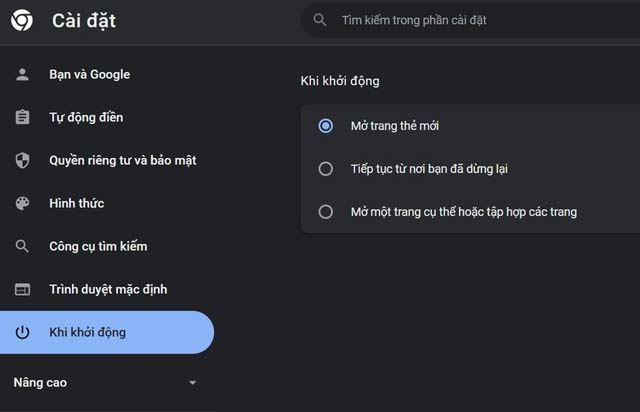
Trên Google Chrome
- Bước 1: Click vào biểu tượng “…” ở góc phải trên cùng, chọn “Cài đặt”.
- Bước 2: Click vào tab “Khi khởi động” tiếp đó “Mở một trang cụ thể hoặc tập hợp các trang” chọn “Thêm trang mới”.
- Bước 3: Tại mục đường dẫn url, bạn gõ “about:blank” rồi nhấn “thêm”.
Trên Cốc Cốc
- Bước 1: Bạn click vào logo Cốc Cốc góc bên trái rồi chọn “Cài đặt”.
- Bước 2: Click vào “khi khởi động” chọn “mở một trang cụ thể hoặc tập hợp các trang” chọn “thêm trang mới”.
- Trên đường dẫn url nhập “about:blank” chọn “thêm”.
Trên Firefox
- Bước 1: Bạn click vào biểu tượng ba gạch ngang ở góc phải trên cùng rồi chọn “Cài đặt”.
- Bước 2: Click vào “Trang chủ” chọn “Trang chủ và cửa sổ mới”. Tiếp đó bạn chọn “thẻ mới” thành “trang trắng”.
Vậy có thể xóa about:blank khỏi trang chủ được không?
Cũng vì là trang trắng, không có bất kỳ thông tin, hình ảnh nào nên khá bất tiện cho người dùng không thể truy cập nhanh được các trang web thông qua các liên kết.
Trong trường hợp này, để trở về trạng thái bình thường bạn có thể tham khảo cách xóa about blank bằng cách vào mục cài đặt để tắt. Cụ thể như sau:
Với trình duyệt Chrome
- Bước 1: Bạn nhấn vào biểu tượng “…” ở góc phải trên cùng của màn hình. Chọn “Cài đặt” rồi vào mục “Khi khởi động”.
- Bước 2: Chọn “Mở trang thẻ mới” hoặc xóa “about:blank” khởi trang web mở khi khởi động rồi chọn trang web bạn yêu thích.
Với trình duyệt Microsoft Edge
- Bước 1: Bạn nhấn vào biểu tượng dấu 3 chấm “…” ở góc phải trên cùng của màn hình. Chọn “Cài đặt” và vào tab “Bắt đầu, nhà riêng và các trang tab mới”.
- Bước 2: Bạn chọn “Mở trang tab mới”, “Mở các tab từ phiên bản trước” hoặc chọn trang web tùy theo nhu cầu của bạn.
Với trình duyệt Mozilla
- Bước 1: Bạn vào phần “Cài đặt”, chọn “Tùy chọn” rồi vào tab “Trang chủ”.
- Bước 2: Nhấn hủy chọn “about:blank” hoặc “Blank Page”, sau đó có thể chọn trang chủ theo bạn mong muốn.
Đối với các trình duyệt khác bạn cũng vào phần Cài đặt. Rồi thao tác tương tự nhé.
About blank là gì? About blank blocked là gì? Với những thông tin qua bài viết, chắc hẳn bạn đã hiểu rõ hơn về tính năng này. Cũng như biết cách cài đặt hoặc tắt đi khi không muốn sử dụng. Truy cập mục Kiến thức của Kinh Nghiệm Số để cập nhật nhiều thông tin bổ ích mỗi ngày bạn nhé!
>> Xem thêm: Usoclient.exe là gì